So synchronisieren Sie Joomla mit OneDrive mithilfe von Dropfiles
Eines der größten Probleme bei Joomla ist der Speicherplatz auf dem Server. Das liegt oft an der Anzahl der Dateien, die Sie speichern müssen, um sie Ihren Kunden bereitzustellen. Aber keine Sorge! Dank des großartigen Tools Dropfiles . Dropfiles OneDrive verbinden .
Dropfiles ist eine großartige Erweiterung, mit der Sie in Joomla herunterladbare Versionen Ihrer Dateien erstellen können. Sie ermöglicht aber nicht nur das Erstellen von Download-Versionen der auf Ihrem Server gespeicherten Dateien. Dropfiles bietet auch eine Integration, mit der Sie Ihre Website mit Ihrem OneDrive -Konto verbinden können.
In diesem Beitrag erfahren Sie, wie einfach es ist, Ihre Website mit einem OneDrive Konto zu verbinden.
So richten Sie ganz einfach Ihre Joomla OneDrive Integration ein
Der erste Schritt in dieser Konfiguration besteht darin, eine Microsoft Azure-App zu erstellen. Der Vorgang ist wirklich einfach: Wählen Sie einfach einige Optionen aus und kopieren Sie einige Codes und fügen Sie sie ein.
zunächst zum Microsoft Azure Portal und melden Sie sich mit Ihrem Microsoft-Konto an. Klicken Sie auf „+ Neue Registrierung“, um loszulegen.
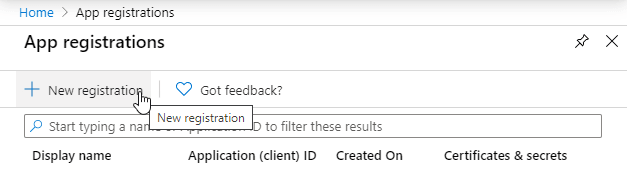
Kehren Sie nun zu Ihrer Joomla-Website zurück und gehen Sie zu Komponenten > Dropfiles > Einstellungen . Kopieren Sie im OneDrive -Bereich die „Autorisierte Weiterleitungs-URI“. Gehen Sie anschließend zum App-Registrierungsformular und fügen Sie den kopierten Code aus dem Bereich „Weiterleitungs-URL“ ein. Wählen Sie einen Namen für Ihre App und klicken Sie vorerst einfach auf die Schaltfläche „Registrieren“.
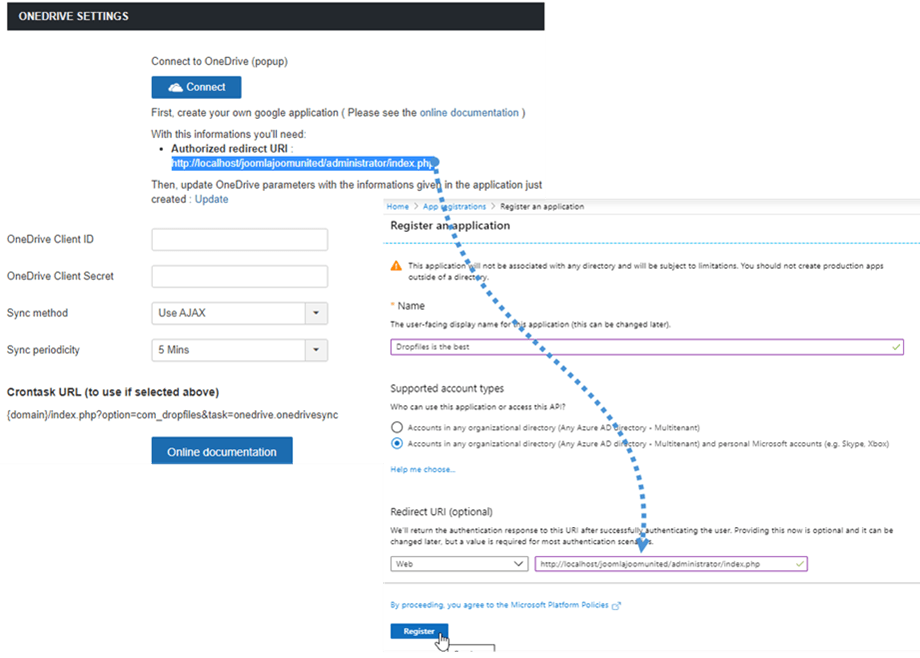
Jetzt sind wir fast fertig. Wir haben die Anwendungs-ID und vermissen nur das Passwort (oder das Client Secret). Um das Client-Secret zu erhalten, gehen Sie zum linken Menü und klicken Sie auf „Zertifikate & Geheimnisse“, dann auf den Abschnitt „Client-Secrets“ und schließlich auf „+ Neues Client-Secret“.
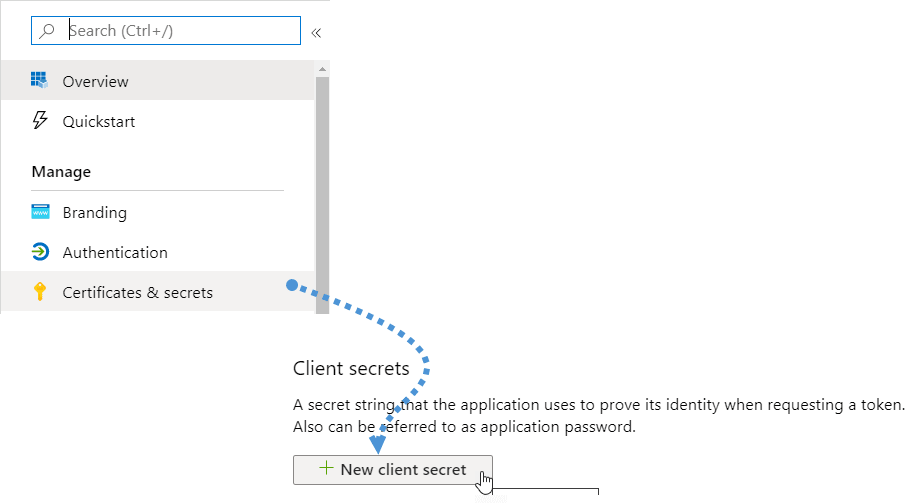
Füllen Sie dann einfach die Beschreibung aus und legen Sie ein Ablaufdatum fest.
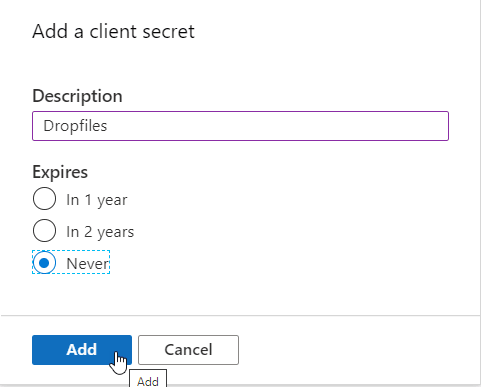
Jetzt ist alles auf der App-Seite abgeschlossen, also kehren Sie zu Ihrer Website zurück, um die Konfiguration abzuschließen. Fügen Sie die Anwendungs-ID in OneDrive Client-ID und das Client-Geheimnis in OneDrive Client-Geheimnis .
Speichern Sie nun die Konfiguration und klicken Sie auf die Schaltfläche „Verbinden“.
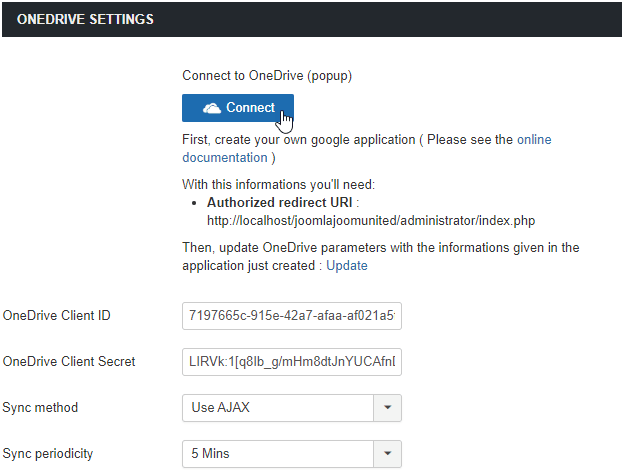
Es öffnet sich ein Popup, klicken Sie einfach auf "Ja" und alles wird verbunden.
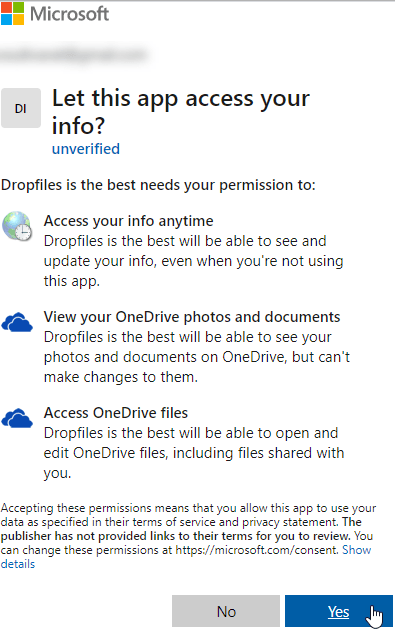
Dropfiles zeigt Ihnen die Meldung „Sie sind bereits angemeldet.“ an. Dies bedeutet, dass das Plugin die Verbindung erfolgreich hergestellt und in OneDriveintegriert hat. Gleichzeitig hat Dropfiles einen Stammordner in Ihrem OneDrive -Konto erstellt.
Jetzt ist alles fertig. Lassen Sie uns sehen, wie diese OneDrive Synchronisierung funktioniert
Sie haben Ihre Joomla-Site in einigen einfachen Schritten erfolgreich mit OneDrive verbunden und sollten jetzt wissen, wie die OneDrive Synchronisierung funktioniert.
Jetzt können Sie Ordner auf Ihrer Joomla-Site erstellen und sie in Ihrem OneDrive Konto anzeigen. Die Synchronisierung funktioniert auch umgekehrt, wie wir Ihnen als Nächstes zeigen werden.
Sehen wir uns zunächst unser OneDrive -Dashboard an.
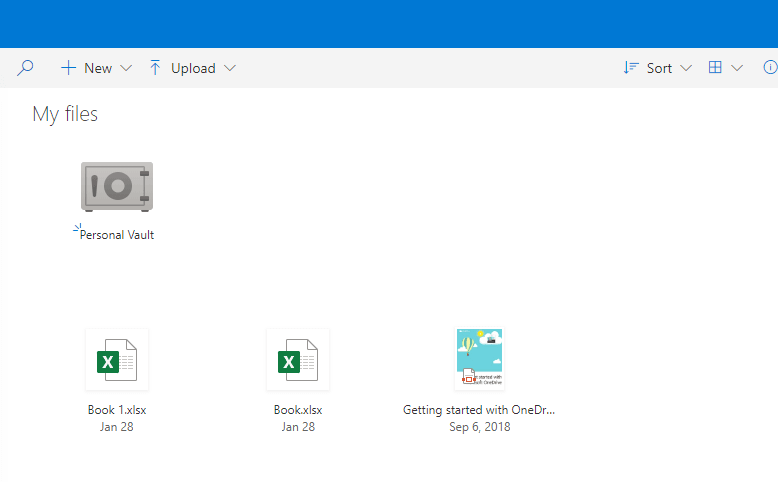
Wie Sie sehen können, ist es im Grunde leer.
Als Nächstes erstellen wir auf unserer Joomla-Website einen OneDrive -Ordner. Gehen Sie zu Komponenten > Dropfiles und klicken Sie auf den kleinen Pfeil neben der Schaltfläche „Neue Kategorie“. Klicken Sie anschließend auf „Neuer OneDrive -Ordner“. Dadurch wird ein neuer Ordner auf Ihrer Website erstellt.
Lassen Sie uns einige Dateien zu diesem OneDrive -Ordner hinzufügen, um zu sehen, ob diese Dateien auch auf OneDrive erscheinen.
Und wenn wir zu unserem OneDrive Konto gehen, sehen wir alle diese Dateien, die mit diesem Ordner synchronisiert sind.
Und ja! Da ist er: der Ordner mit allen darin enthaltenen Dateien. Lassen Sie uns nun einen Ordner in OneDrive mit dem Namen „Ordner erstellt in OneDrive“ erstellen und dann sehen wir, ob sich dieser Ordner auch auf unserer Joomla-Site befindet.
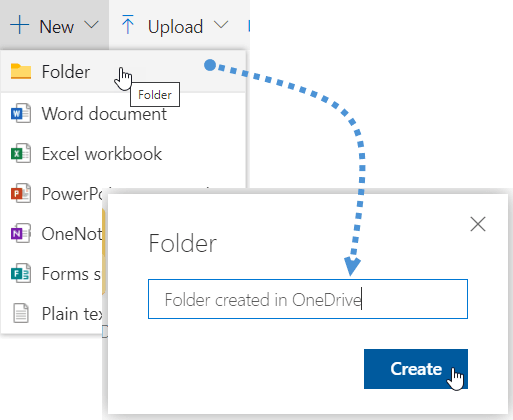
Und jetzt können wir auf unsere Joomla-Seite gehen und im Dropfiles -Dashboard auf „Mit OneDrivesynchronisieren“ klicken, woraufhin der Ordner angezeigt wird.
Und ja, da ist es! Wie Sie sehen, ist alles erledigt und Sie können jetzt Ihre Joomla-Site von OneDrive und Ihre OneDrive Ordner von Ihrer Joomla-Site aus verwalten.
Die Synchronisierung erfolgt auf verschiedene Arten und in unterschiedlichen Formen. In den Dropfiles -Einstellungen können Sie festlegen, wie das Plugin OneDrive mit Dropfilessynchronisiert. Beispielsweise können Sie die Synchronisierungsmethode auswählen und ein Synchronisierungsintervall festlegen, um Ihre Joomla-Blogdateien alle paar Minuten mit OneDrive abzugleichen.
Ein neueres Update macht eine regelmäßige Synchronisierung überflüssig. Dropfiles unterstützt jetzt auch Push-Benachrichtigungen, ähnlich wie auf Ihrem Smartphone. Vereinfacht gesagt: Push-Benachrichtigungen werden immer dann ausgelöst, wenn Sie eine Datei in Joomla oder OneDrivehochladen, ändern oder löschen. Dropfiles synchronisiert die Änderung dann umgehend.
So einfach wie die Verwendung Ihres OneDrive -Speichers
Die Lösung zum Speichern Ihres Serverspeichers ist so einfach wie die Verwendung Ihres OneDrive -Speichers. Sie können auch Ihre OneDrive Dateien von Ihrer Joomla-Website und Ihre Joomla-Dateien von Ihrem OneDrive Konto aus verwalten.
Sie können beeindruckende Artikel mit einer herunterladbaren Version Ihrer OneDrive neue Vorschau nutzen können . Alles, was Sie dafür tun müssen, ist, hier Dropfiles -Mitgliedschaft und sie in Ihre Joomla-Website zu installieren. Worauf warten Sie noch?
Wenn Sie den Blog abonnieren, senden wir Ihnen eine E-Mail, wenn es neue Updates auf der Website gibt, damit Sie sie nicht verpassen.
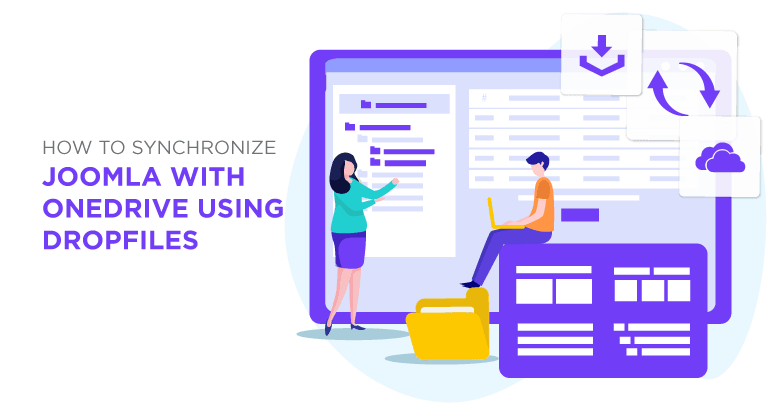








Bemerkungen